Windows 10 è un sistema operativo molto completo e complesso, ricco di funzioni e caratteristiche. Tra questi possiamo trovare Windows Update e la sua cache, una delle più importanti oltre che criticate, per diversi motivi. Indipendentemente da ciò, questo è qualcosa che Redmond gli utenti del sistema non possono o non devono passare.
Prima di tutto, la prima cosa che dovremmo sapere qui è che Windows Update è un Microsoft piattaforma che fa parte del sistema operativo predefinito. Lo stesso è ciò che l'azienda utilizza per distribuire gli aggiornamenti al suo sistema operativo. Ma non stiamo parlando solo di aggiornamenti per il sistema in quanto tale, poiché viene utilizzato anche per altri elementi di grande importanza come i driver, o l'antivirus integrato. Da qui appunto la sua enorme importanza nella maggior parte dei casi.

Nonostante le tante critiche che abbiamo letto a riguardo funzionalità nel corso degli anni, la verità è che di solito funziona abbastanza bene nella maggior parte dei casi. Ma ovviamente, per l'importanza che ha succitato, è diventato anche uno dei principali handicap della squadra di Redmond. Questo perché in determinate occasioni, alcuni utenti potrebbero incontrare vari problemi qui. Questi sono resi particolarmente evidenti durante il download o l'installazione di questi aggiornamenti.
Si tratta di problemi che, in alcune occasioni, anche la stessa azienda di Redmond non sa a cosa siano dovuti, il che lo aggrava ancora di più. Negli anni, Microsoft ha aggiunto alcune funzionalità in tal senso, come la possibilità di ritardare l'arrivo degli aggiornamenti.
Come mettere in pausa gli aggiornamenti in Windows Update
Come misura precauzionale per prevenire aggiornamenti potenzialmente inaffidabili dal raggiungere il nostro PC , potremmo ritardarli. Con questo vogliamo dirvi che il sistema operativo stesso ci permette di mettere in pausa l'arrivo di questi per sette giorni. Questo ci permetterà di aspettare e vedere se altri utenti hanno problemi con questi arrivi prima di installarli sul nostro computer.
Per questo non dobbiamo più accedere al Configurazione di Windows 10 applicazione, ad esempio tramite la combinazione di tasti Win + I. A quel punto dobbiamo andare all'opzione chiamata Aggiornamento e sicurezza / Windows Update. Per finire con quello che stiamo cercando qui, non ci resta che fare clic sull'opzione chiamata Sospendi aggiornamenti per 7 giorni. Vale la pena ricordare che questo è un periodo di tempo che aumenterà man mano che premeremo più volte in futuro.
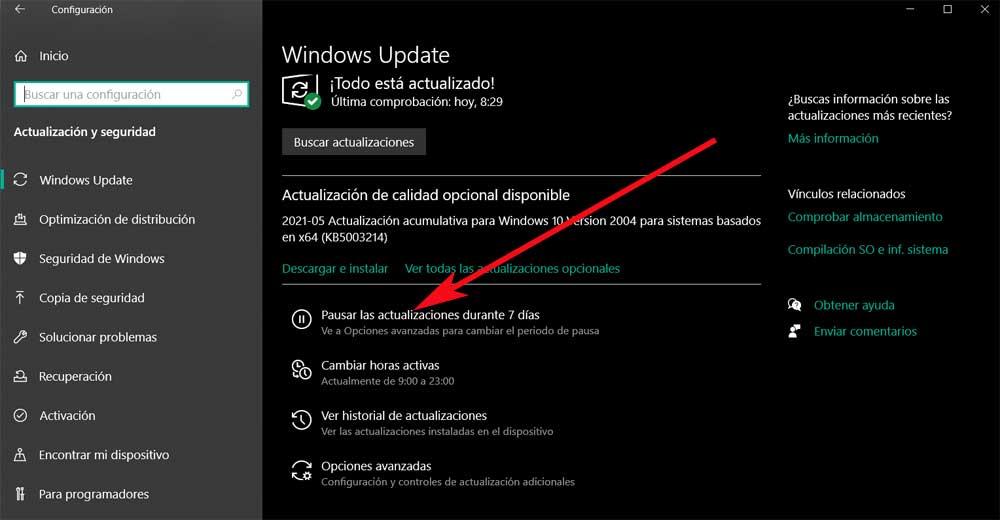
Con tutto e con questo, questo è consigliabile eseguire per pochi giorni, non per sempre. Tieni presente che mantenere Windows 10 aggiornato ci fornirà molti vantaggi, sia funzionali che di sicurezza. In effetti, la stessa Microsoft consiglia di mantenere il sistema aggiornato sempre.
Svuota la cache di Windows Update
Ma questo non ci esime da alcuni possibili guasti che rileveremo durante l'aggiornamento del sistema operativo. Bene, devi sapere che, a meno che non utilizziamo applicazioni di terze parti per controllare Windows Update , il sistema di solito mantiene a nascondiglio a questo proposito. Nello specifico, stiamo parlando di Windows 10 che mantiene una cache con i dati generati da questa funzionalità, il tutto al fine di controllare cosa è correlato a questi aggiornamenti. Qualcosa che dobbiamo anche sapere è che questa cache, oltre a occupare molto spazio sul disco rigido, può essere la causa di molti dei problemi che troviamo relativi agli aggiornamenti di Windows.
Ecco perché, come ti mostreremo di seguito, svuotare questa cache di Windows Update può essere molto utile d'ora in poi. In primo luogo, di solito è uno dei modi più efficaci per eliminare i problemi qui, oltre ad aiutarci a risparmiare spazio su disco.
Come cancellare la cache di Windows Update in Windows 10
Ebbene, è proprio di questo che vogliamo parlare in queste stesse righe, ci riferiamo alla possibilità di eliminando la Cache di Windows Update in modo semplice. Pertanto, per ottenerli, la prima cosa che dobbiamo fare è interrompere il servizio corrispondente alla funzionalità.
Interrompi il servizio di aggiornamento
Per poter accedere a questa specifica sezione del sistema operativo, ad esempio possiamo scrivere il termine Servizi nella casella di ricerca del sistema. Questo non porterà alla finestra di controllo per questi elementi.
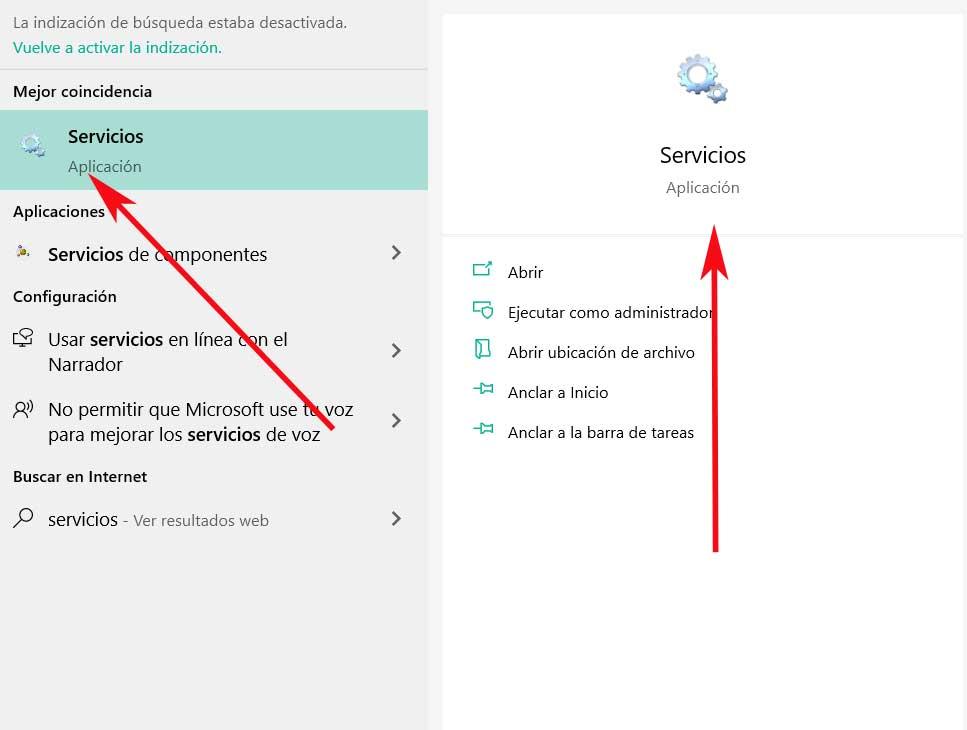
Una volta che i nuovi servizi di Windows appare la finestra sullo schermo, dobbiamo individuare quello chiamato Windows Update. Facciamo doppio clic su di esso per aprire la sua configurazione e nella scheda Generale facciamo clic sul pulsante Interrompi.
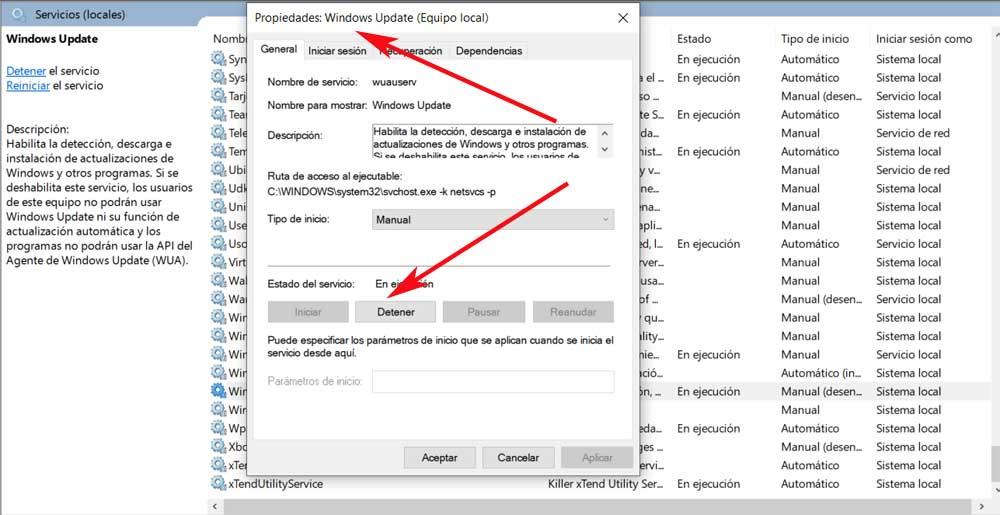
Nel caso in cui il pulsante Stop non sia attivo e sembri che possiamo fare clic su Avvia, ciò significa che il servizio è disattivato.
Rimuovi i dati non necessari dagli aggiornamenti
Una volta che abbiamo già interrotto il servizio Windows Update, apriamo una finestra di Explorer con il Vinci + E combinazione di tasti. In questo caso dobbiamo spostarci sul percorso del disco che indichiamo di seguito:
C:/Windows/SoftwareDistribution/Download
Vale la pena ricordare che è qui che vengono scaricati tutti gli aggiornamenti di Windows Update e dove il sistema li memorizza nella cache. Ovviamente, all'inizio potremmo non vedere nulla qui, poiché per impostazione predefinita questi elementi sono nascosti. Quindi, prima di poterli vedere ed eliminare, dobbiamo attivare l'opzione "Elementi nascosti" all'interno del Visualizza la scheda del Explorer.
Per finire con quello che stiamo cercando, svuota la cache e libera una quantità significativa di disco, non ci resta che selezionare ed eliminare tutti i file che appaiono qui. Questa operazione verrà eseguita solo se disponiamo dei permessi di amministratore, poiché ci riferiamo a una cartella del sistema operativo stesso. Con tutto ciò che ti abbiamo detto, ciò che riusciamo a risolvere è risolvere i problemi relativi alla cache di Windows Update.
Ora non ci resta che tornare al Servizio direttore che abbiamo visto in precedenza e individuare la stessa voce di Windows Update per riattivarlo. Altrimenti sarebbe disabilitato e non riceveremmo aggiornamenti, cosa sconsigliata nella maggior parte dei casi.